Как сделать чтобы дискорд не включался автоматически?
Discord может запускаться вместе со стартом Windows. Это может происходить в двух случаях: при включенной функции в настройках программы или же при расположении ярлыка приложения в папке «Автозагрузка».
Открыть Клинер, и перейти в раздел – Сервис. В списке рядом с разделом, необходимо отыскать – Автозагрузка. В первой вкладке Windows, опираясь на графу – Программа, отыскать нужно название. Выделив Дискорд, справой стороны расположены три кнопки, необходимо нажать на Выключить.
Инструкция по отключению автозапуска
Как отключить автозапуск Discord? Мы рекомендуем просто выполнить следующие действия:
- Для начала запускаем саму программу Дискорд.
- Вводим необходимые данные для входа в свой аккаунт.
- Затем сворачиваем активное окно продукта и обращаем внимание на правый нижний угол экрана.
- Ищем значок программы, который имеет форму облака.
- Нажимаем правой кнопкой мыши.
- Снимаем галку с пункта «Run Discord when my computer starts».
- После этих действий программа перестанет запускать вместе с Windows.
Теперь вы знаете, как убрать из автозапуска программу для голосовой связи. После выполнения все указанных рекомендации, Дискорд не будет заявлять о себе при включении компьютера, а будет активным только в том случае, когда вы лично запустите продукт с помощью ярлыка.
Существует масса других способов, которые позволяют убрать из списка автоматического запуска продукт Дискорд. Но наш метод является самым удобным, не требует много времени на реализацию и безотказно действует на любой операционной системе (Windows 7, Windows 10 и Windows XP).
Теперь ваша система будет немного меньше загружена, а если вам захочется вернуть данный параметр, то следует просто отметить галкой пункт, который указан в 6 шаге нашей инструкции.
Отключение в автозагрузке Windows
Если по какой – то причине у вас не получилось сделать так, чтобы дискорд не включался при запуске компьютера вышеописанным способом, то существует и второй метод.
Для Windows 8.1/10 вам нужно открыть диспетчер задач, кликнув правой кнопкой мыши по свободному месту на панели задач, и из открывшегося меню выбрать “Диспетчер задач”.
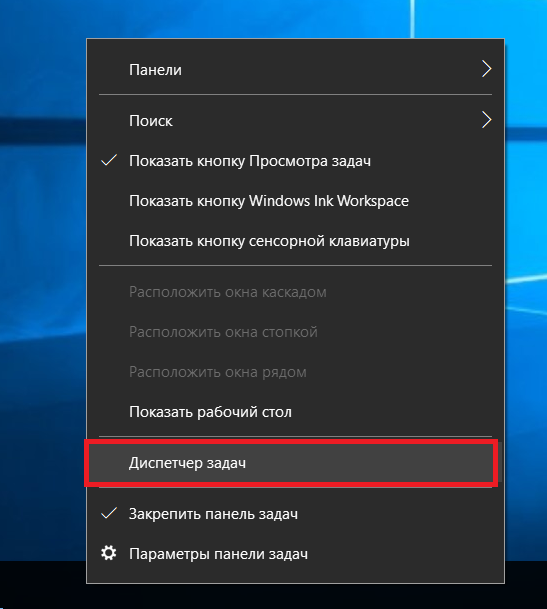
Запуск диспетчера задач через панель задач
В появившемся окне переходим на вкладку “Автозагрузка”, находим в списке Discord, кликаем по нему правой кнопкой мыши и справа внизу жмем “Отключить”.
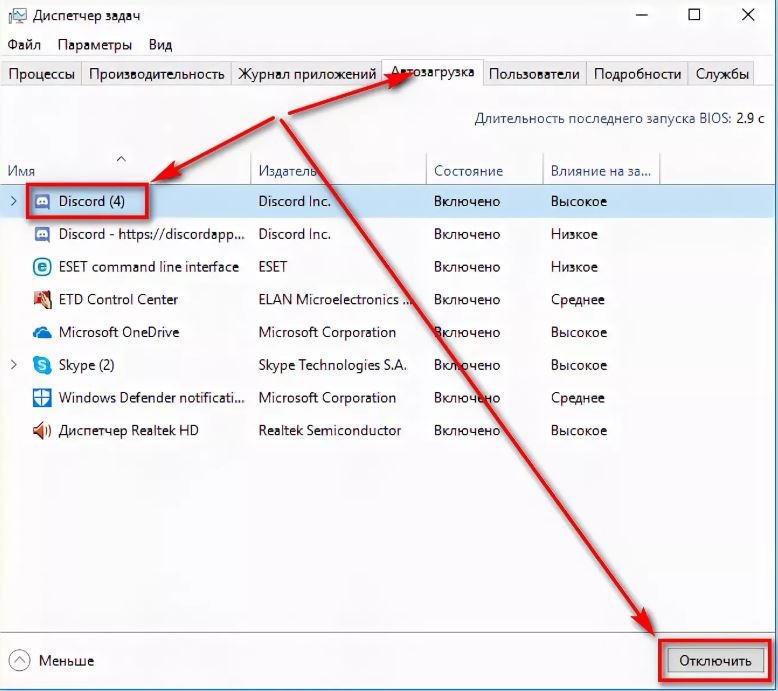
Отключение автозагрузки Discord
Для Windows 7 этот метод не работает, так как автозагрузка находится в другом месте. Чтобы в нее попасть нужно нажать комбинацию кнопок “Windows” + “R”.
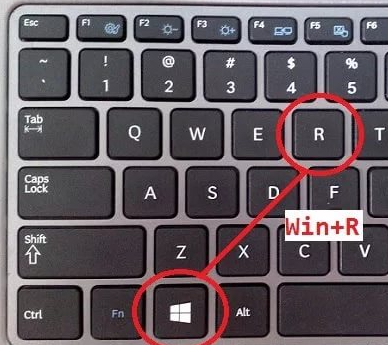
Комбинация кнопок “Win”+”R” на клавиатуре
В появившемся окне “Выполнить” набираем команду “MSConfig” без кавычек и нажимаем “Enter”.
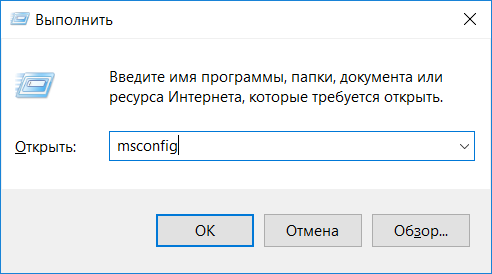
Открываем конфигуратор системы командой msconfig
Откроется окно “Конфигурация системы”, где нужно перейти на вкладку “Автозагрузка”, найти в списке Discord и снять напротив него галочку.
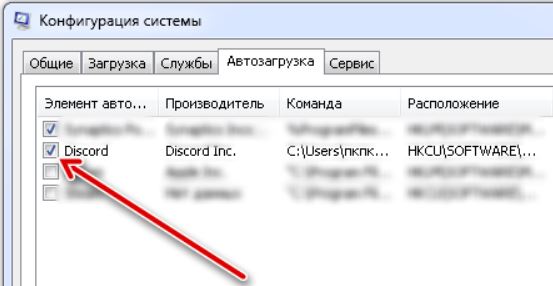
После этого нажимаем “Ок”.
Этими действиями вы уберете Discord из автозагрузки системы и он больше не будет сам запускаться при включении компьютера.
Как отключить автозапуск Дискорда при включении компьютера: пошаговая инструкция
Если вы включаете свою ПК, и на экране сразу запускает голосовое приложение Discord, то причинами могут стать два варианта. Причем при любом из них, вы сможете самостоятельно изменить настройки:
- В настройках программы Дискорд активирована функция автоматического запуска.
- Ярлык приложения расположен в папке «Автозагрузка» в настройках Windows.
Обратите внимание! Если запуск Discord отключен, то в диспетчере задач на закладке «Автозагрузка» вы не обнаружите этой опции.

Если вам требуется отключить автозапуск Дискорд, то проверьте – активна ли функция в самой программе. Разработчики мессенджера продумали этот момент, поэтому нужный пункт вы найдете, и сможете легко его переключить. Для отключения автоматического запуска используйте инструкцию:
- Откройте диспетчер задач.
- Нажмите на кнопку «Подробнее».
- Выберите вкладку «Автозагрузка».
- Выберите «DISCORD», нажав на соответствующий пункт.
- В нижней части нажмите кнопку «Отключить».

После выполнения этих простых действий, статус автоматической загрузки изменится. Вы увидите надпись «Отключено». Управление автоматическими загрузками доступно не только в самом приложении. Сделать это можно и через ваш компьютер или ноутбук через диспетчер задач. Выполните такие операции:
- Нажмите кнопку «Пуск» на своем компьютере.
- Кликните на пункт «Панель управления».
- В строке поиска в правом верхнем углу наберите текст «Автозапуск».
- Выберите в списке «Discord».
- Нажмите кнопку «Отключить».

Как отключить автозапуск Discord
Discord — это программа, аналогичная по своим функциям с такими приложениями как Скайп, РК и т.д. Она появилась в открытом доступе не так давно, однако уже успела полюбиться пользователям. В связи с этим у многих людей возникают вопросы по поводу той или иной функции. В частности, очень часто люди интересуются, как сделать, чтобы Дискорд не включался при запуске компьютера. Деактивировать автозапуск довольно просто.
Discord может запускаться вместе со стартом Windows. Это может происходить в двух случаях: при включенной функции в настройках программы или же при расположении ярлыка приложения в папке «Автозагрузка».
В первом случае, для отключения функции автозапуска Discord нужно выполнить следующий ряд манипуляций:
Меню «Параметры»
Есть и третий ответ на вопрос, как отключить автозагрузку Дискорда – в некоторых случаях он может быть полезен! Еще один стандартный способ, предполагающий работу с параметрами операционной системы.
- Нажмите на кнопку меню «Пуск» ;
- Найдите на панели слева шестеренку-значок параметров;

- В открывшемся окне ищите иконку «Приложения» ;

- В меню с левой стороны находим раздел «Автозагрузка» ;

- В правой части экрана смотрим на список программ – и находим название мессенджера;
- Переводим тумблер напротив в неактивное положение!
Вот как убрать автозапуск Дискорда! Мы обещали несложную инструкцию – и вы ее получили. Теперь мессенджер будет открываться только тогда, когда вы сами этого захотите.









